Google Smart Lock Android - Guida completa per sapere come funziona
Controlli il telefono a casa e si sblocca all'istante. Esci e all'improvviso ti chiede il PIN. Questo cambiamento non è magico; è Blocco intelligente Google per Android Funziona alla grande. Progettata per rendere il tuo telefono più affidabile, questa funzionalità bilancia sicurezza e praticità quotidiana. In questo articolo, analizzeremo nel dettaglio le sue funzioni, le tipologie di funzionalità offerte e come sfruttarla al meglio, senza bisogno di una laurea in tecnologia.
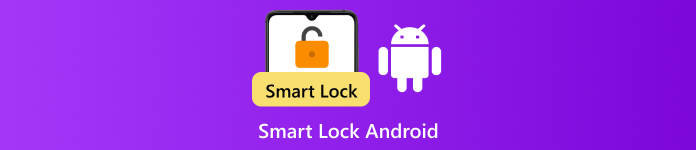
In questo articolo:
- Parte 1. Che cos'è Android Smart Lock
- Parte 2. Tipi di Smart Lock Android
- Parte 3. Dispositivi supportati per Android Smart Lock
- Parte 4. Attivare/disattivare Android Smart Lock
- Parte 5. Quali problemi hanno le serrature intelligenti?
- Bonus: sblocca il tuo Android in modo intelligente senza password
Parte 1. Che cos'è Android Smart Lock
Google Smart Lock per Android è una funzionalità integrata che consente di sbloccare automaticamente il telefono in situazioni affidabili, ad esempio quando è in tasca, connesso a un dispositivo familiare o quando si è a casa. Anziché dover digitare una password regolarmente, Smart Lock rende il dispositivo accessibile quando lo ritiene sicuro. Rientra nell'impegno di Google di instillare il concetto di sicurezza in modo meno invasivo, considerandolo come una guida discreta sullo sfondo. Android offre un felice equilibrio tra sicurezza e semplicità con Smart Lock.
Parte 2. Tipi di Smart Lock Android
Esistono diversi modi in cui Smart Lock Android mantiene il tuo telefono accessibile senza sacrificare la sicurezza. Un'opzione è Rilevamento sul corpo, che mantiene il tuo dispositivo sbloccato mentre è su di te, come nella tua mano o in tasca, ma lo blocca una volta che lo riponi. Un altro è Luoghi fidati, consentendo al telefono di rimanere sbloccato quando ci si trova in un luogo contrassegnato come sicuro, come la propria casa. Infine, ci sono Dispositivi affidabili, che mantengono il telefono sbloccato quando è connesso a un dispositivo Bluetooth noto come smartwatch, auricolari o sistema di sicurezza dell'auto. Ogni tipologia è progettata per adattarsi a diverse routine quotidiane.
Parte 3. Dispositivi supportati per Android Smart Lock
Le funzionalità dell'app Smart Lock per Android sono disponibili solo sui dispositivi che eseguono Android 10 o più altoSe il tuo telefono o tablet soddisfa questo requisito, puoi accedere alle impostazioni di Smart Lock direttamente dal tuo dispositivo senza dover installare nulla di aggiuntivo. Sebbene spesso venga definito un'app, Smart Lock è in realtà integrato nelle impostazioni di sistema delle versioni Android compatibili. Ciò significa che i telefoni più recenti ne sono già dotati, pronti per essere configurati per luoghi attendibili, dispositivi o rilevamento del corpo. Se il tuo dispositivo utilizza una versione di Android meno recente, purtroppo Smart Lock non sarà disponibile.
Parte 4. Attivare/disattivare Android Smart Lock
Forse ritieni di dover semplificare o personalizzare la protezione del tuo telefono; puoi farlo attivando Smart Lock. Aiuta il tuo Android a rimanere sbloccato in situazioni note, come quando sei a casa o quando ti trovi su un sistema attendibile. L'unica cosa da non dimenticare è che questa funzionalità funziona in modo efficiente solo se hai impostato in precedenza un blocco schermo. Ecco come attivare o disattivare Smart Lock sul tuo Android:
Per utilizzare Smart Lock, il telefono deve prima disporre di un blocco sicuro, che può essere una sequenza, un PIN o una password.
Vai a Impostazioni, rubinetto Sicurezzae cercare Di più impostazioni di sicurezza, se presenti.
Rubinetto Agenti fiduciari, quindi attiva/disattiva Blocco intelligente Google o Estendi lo sblocco su Android per abilitarlo. Torna alla schermata precedente e tocca nuovamente Smart Lock o Estendi sblocco.
Per accedere e gestire le impostazioni di Smart Lock, dovrai accedere al blocco schermo. Scegli tra Rilevamento con il corpo, Luoghi attendibili o Dispositivi attendibili e segui i passaggi per configurarlo o disattivarlo.
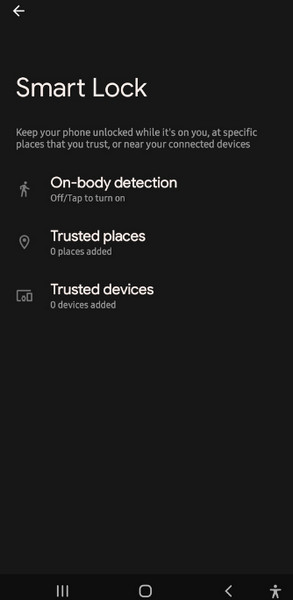
Parte 5. Quali problemi hanno le serrature intelligenti?
Se vuoi sapere cos'è Google Smart Lock sul sistema Android, è utile conoscerne i pro e i contro. Smart Lock non è perfetto e, nonostante la praticità che offre, presenta alcuni svantaggi.
1. Sicurezza limitata rispetto al PIN o alla password
La funzione Smart Lock di Google utilizza condizioni come la tua posizione o link ad altri dispositivi per lasciare il tuo telefono sbloccato. Se le condizioni sono in corso e qualcuno prende il tuo telefono, potrebbe accedervi senza dover inserire un PIN, una password o disegnare una sequenza. Questo lo rende comunque meno sicuro.
2. Non disponibile in tutte le regioni
A seconda del mercato o addirittura del Paese, la funzione Smart Lock potrebbe non essere disponibile su tutti i telefoni Android. Se non la trovi sul tuo telefono, è possibile che Google abbia valutato delle restrizioni in base all'area geografica.
3. Prestazioni incoerenti
Si segnala che, dopo un aggiornamento di sistema e persino una modifica delle impostazioni, Smart Lock non viene più utilizzato. Ciò potrebbe significare che le posizioni attendibili non possono più essere identificate letteralmente, oppure che i dispositivi attendibili potrebbero essere disconnessi senza preavviso, causando il blocco inaspettato dei telefoni.
4. Modifiche dopo gli aggiornamenti software
Poiché Smart Lock è sviluppato e gestito da Google, le sue funzionalità e il suo comportamento potrebbero cambiare nel tempo. Gli aggiornamenti potrebbero rinominare opzioni come la modifica di Smart Lock in Estendi sblocco, modificare il funzionamento del rilevamento o persino rimuovere il supporto su alcuni dispositivi senza preavviso.
5. Nessun supporto universale tra i dispositivi
Le funzionalità Smart Lock sono disponibili solo sui dispositivi con Android 10 o versioni successive. Anche in questo caso, l'esperienza può variare a seconda della skin Android personalizzata del produttore, che potrebbe nascondere o alterare il funzionamento della funzionalità.
Sebbene Smart Lock possa essere utile per un accesso rapido, è importante utilizzarlo con saggezza, comprendendo che sacrifica un po' di sicurezza in favore della praticità. Per questi motivi, molti utenti cercano di bypassare il blocco Google a causa delle limitazioni che gli sono state imposte.
Bonus: sblocca il tuo Android in modo intelligente senza password
Quando il Wi-Fi di Android Smart Lock non funziona, forse il tuo dispositivo attendibile si è disconnesso o il tuo telefono ha dimenticato una posizione salvata, potresti ritrovarti bloccato. In tal caso, imyPass AnyPassGo offre un modo semplice e intelligente per sbloccare il tuo telefono Android senza bisogno di PIN, sequenza, impronta digitale o persino del tuo account Google.
Basta scaricare AnyPassGo sul tuo computer, collegare il telefono e seguire i chiari passaggi sullo schermo. Funziona con molti dispositivi Android e ti aiuta bypassare la schermata di blocco Samsung in modo sicuro e veloce. È un backup affidabile quando le funzionalità Smart Lock non funzionano come previsto.
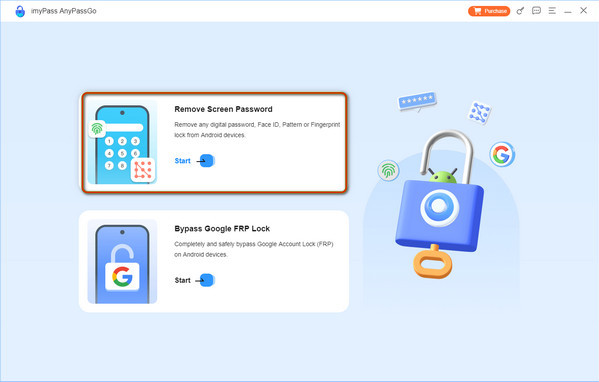
Conclusione
Ora che lo sai cos'è Android Smart Lock, è chiaro che questa funzione mira a semplificare l'accesso quotidiano senza rinunciare a troppa sicurezza. Che tu utilizzi luoghi attendibili, dispositivi connessi o il rilevamento del corpo, Smart Lock ti offre un maggiore controllo su quando e come il tuo telefono rimane sbloccato. Ricorda solo che, sebbene aggiunga praticità, è meglio usarlo con cautela, soprattutto se la privacy e la protezione sono una priorità.
Soluzioni calde
-
Sblocca Android
- Come sapere se il tuo telefono è sbloccato
- Sblocca lo schermo del telefono Samsung senza password
- Sblocca il blocco della sequenza sul dispositivo Android
- Revisione degli sblocchi diretti
- Come sbloccare il telefono OnePlus
- Sblocca OEM e correggi lo sblocco OEM in grigio
- Come sbloccare un telefono Sprint
-
Sblocca iOS
-
Suggerimenti per la password
-
Suggerimenti per iOS

